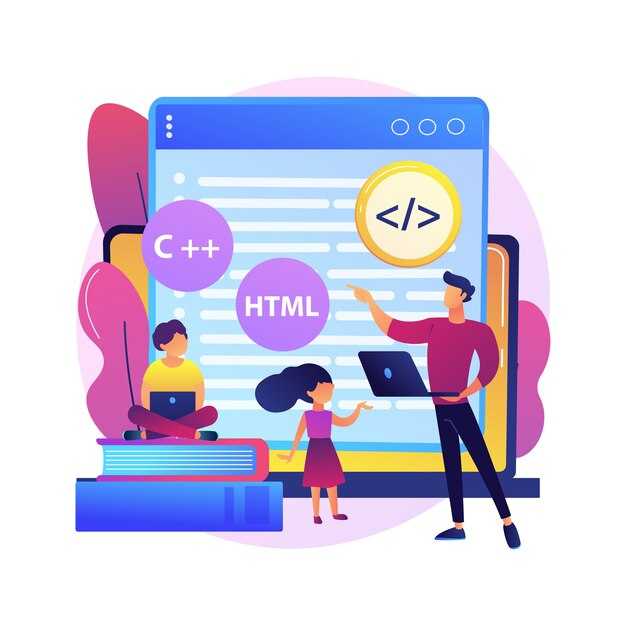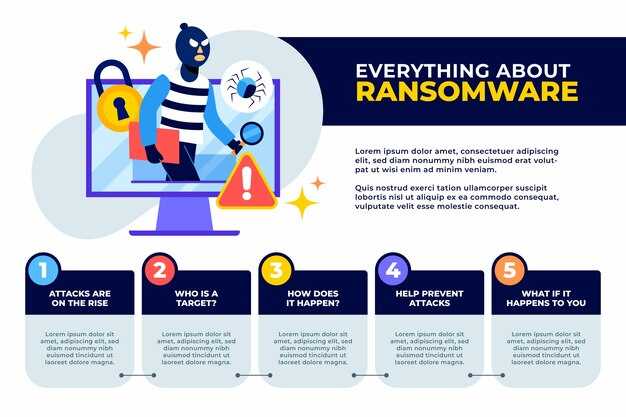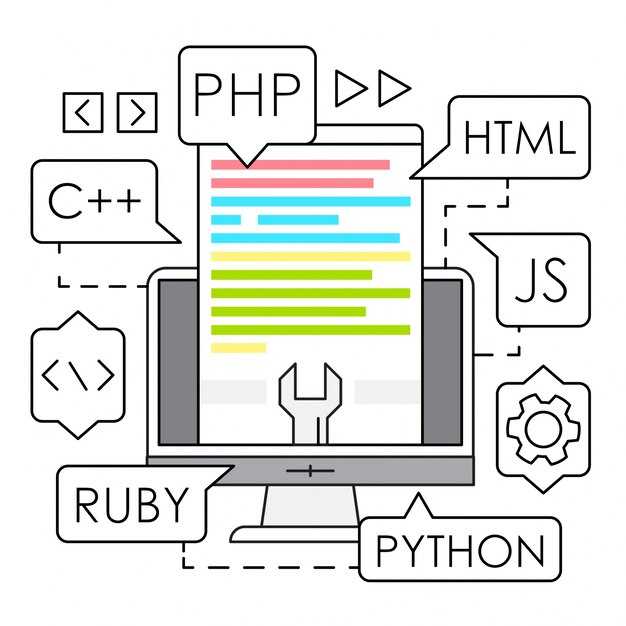Чтобы начать работу с XAMPP и PHP 7, загрузите установочный файл с официального сайта Apache Friends. Выберите версию, которая включает PHP 7, так как она обеспечивает улучшенную производительность и поддержку современных функций. Убедитесь, что скачиваете пакет, совместимый с вашей операционной системой – Windows, macOS или Linux.
После завершения загрузки запустите установщик. В процессе вы сможете выбрать компоненты, которые хотите установить. Рекомендуется оставить все галочки, чтобы получить полноценную среду разработки, включая Apache, MySQL, PHP и phpMyAdmin. Укажите папку для установки – лучше оставить путь по умолчанию, чтобы избежать проблем с настройкой.
По завершении установки откройте панель управления XAMPP. Здесь вы сможете запустить сервер Apache и базу данных MySQL. Проверьте, что все службы работают корректно, открыв в браузере http://localhost. Если страница загрузилась, значит, XAMPP успешно установлен и готов к использованию.
Для настройки PHP 7 откройте файл php.ini, который находится в папке установки XAMPP. Здесь вы можете изменить параметры, такие как лимит памяти, время выполнения скриптов и настройки ошибок. Сохраните изменения и перезапустите Apache, чтобы они вступили в силу.
Теперь вы готовы к созданию и тестированию PHP-проектов. Используйте XAMPP как локальный сервер для разработки, чтобы быстро проверять код и отлаживать приложения. Если возникнут вопросы, обратитесь к документации на сайте Apache Friends или к сообществу разработчиков.
Где скачать XAMPP и выбрать нужную версию PHP?
Перейдите на официальный сайт Apache Friends, чтобы скачать XAMPP. Здесь вы найдёте актуальные версии пакета для Windows, macOS и Linux. Выберите операционную систему, на которой планируете работать, и нажмите на кнопку загрузки.
Для выбора версии PHP обратите внимание на список доступных релизов XAMPP. Каждый пакет включает определённую версию PHP, указанную в описании. Например, XAMPP 8.2.4 поставляется с PHP 8.2. Если вам нужна PHP 7, скачайте более ранний релиз, например, XAMPP 7.4.33, который включает PHP 7.4.
После загрузки установочного файла запустите его и следуйте инструкциям мастера установки. Убедитесь, что выбрали нужные компоненты, такие как Apache, MySQL и phpMyAdmin, чтобы настроить локальный сервер для разработки.
Если вы хотите изменить версию PHP после установки, скачайте отдельный дистрибутив PHP с официального сайта PHP и замените файлы в папке XAMPP. Убедитесь, что обновили конфигурационные файлы Apache для корректной работы.
Надежные источники для загрузки
Для загрузки XAMPP с PHP 7 используйте официальный сайт Apache Friends. Это гарантирует безопасность и актуальность версии. Перейдите на apachefriends.org, выберите подходящую операционную систему и скачайте установочный файл.
Проверьте контрольную сумму файла перед установкой. Это поможет убедиться в целостности данных. На сайте Apache Friends вы найдете информацию о контрольных суммах в разделе загрузок.
Если вы предпочитаете использовать зеркала, выбирайте только проверенные. Например, SourceForge и FossHub предоставляют стабильные и безопасные зеркала для загрузки XAMPP. Убедитесь, что ссылка ведет на официальный ресурс.
| Источник | Преимущества |
|---|---|
| Apache Friends | Официальный сайт, актуальные версии, безопасность |
| SourceForge | Проверенное зеркало, высокая скорость загрузки |
| FossHub | Надежное зеркало, минимальный риск вредоносного ПО |
Избегайте скачивания с неизвестных сайтов или через торрент-трекеры. Это может привести к загрузке устаревших или модифицированных версий, содержащих вредоносное ПО.
После загрузки установите антивирусное ПО и проверьте файл перед запуском. Это дополнительная мера предосторожности, которая защитит вашу систему.
Как выбрать версию XAMPP с PHP 7?
Для начала откройте официальный сайт XAMPP и перейдите в раздел загрузок. Там вы увидите список доступных версий, каждая из которых включает разные версии PHP. Найдите версию XAMPP, где указана поддержка PHP 7. Например, XAMPP 7.4.33 содержит PHP 7.4.33, а XAMPP 7.2.34 – PHP 7.2.34.
Учитывайте требования вашего проекта. Если вы работаете с устаревшим кодом, который требует PHP 7.2, выбирайте соответствующую версию XAMPP. Для современных проектов лучше использовать PHP 7.4 или выше, так как они поддерживают больше функций и улучшений.
Проверьте совместимость с другими компонентами. Убедитесь, что выбранная версия XAMPP включает нужные версии MySQL, Apache и других инструментов, которые могут потребоваться для вашей работы. Это поможет избежать конфликтов и упростит настройку.
После выбора скачайте установочный файл и проверьте его целостность. Используйте контрольную сумму (checksum), чтобы убедиться, что файл не был поврежден во время загрузки. Это особенно важно для стабильной работы XAMPP.
Если вы сомневаетесь в выборе, установите несколько версий XAMPP в разные директории. Это позволит тестировать проекты на разных версиях PHP без необходимости переустановки. Такой подход удобен для разработчиков, работающих с несколькими проектами одновременно.
Проверка совместимости с операционной системой
Перед скачиванием XAMPP убедитесь, что ваша операционная система поддерживает его. XAMPP с PHP 7 работает на следующих платформах:
- Windows: Windows 7, 8, 10 и 11 (32- и 64-битные версии).
- macOS: macOS 10.10 (Yosemite) и выше.
- Linux: Ubuntu 16.04, Debian 9, CentOS 7 и другие дистрибутивы на основе ядра Linux 3.x и выше.
Проверьте разрядность вашей системы, чтобы выбрать правильную версию XAMPP. Для Windows это можно сделать через «Панель управления» → «Система». На macOS перейдите в «Об этом Mac», а в Linux используйте команду uname -m в терминале.
Если вы используете более старую версию ОС, скачайте предыдущие версии XAMPP с официального сайта. Убедитесь, что на вашем компьютере достаточно свободного места на диске – для установки требуется не менее 500 МБ.
Для Linux также проверьте наличие необходимых библиотек, таких как glibc и libstdc++. Установите их через терминал, если они отсутствуют. Это гарантирует стабильную работу XAMPP после установки.
Установка и первоначальная настройка XAMPP
Скачайте установочный файл XAMPP с официального сайта Apache Friends. Выберите версию, которая включает PHP 7, чтобы обеспечить совместимость с современными проектами. После загрузки запустите установщик.
- Выберите язык интерфейса, например, русский, если это удобно.
- На экране выбора компонентов оставьте галочки напротив Apache, MySQL, PHP и phpMyAdmin. Эти компоненты необходимы для большинства веб-проектов.
- Укажите папку для установки. По умолчанию это
C:xampp, но можно выбрать другую директорию. - Нажмите «Далее» и дождитесь завершения установки.
После установки запустите панель управления XAMPP. В главном окне вы увидите список доступных модулей. Для старта работы нажмите кнопку «Start» напротив Apache и MySQL. Если всё работает корректно, статус изменится на «Running».
- Откройте браузер и перейдите по адресу
http://localhost. Если XAMPP установлен правильно, вы увидите стартовую страницу панели управления. - Проверьте работу phpMyAdmin, перейдя по ссылке
http://localhost/phpmyadmin. Это позволит управлять базами данных MySQL.
Для настройки портов, если они заняты другими программами, откройте файл httpd.conf в папке C:xamppapacheconf. Найдите строку Listen 80 и измените порт на свободный, например, Listen 8080. После этого перезапустите Apache.
Чтобы обеспечить безопасность, задайте пароль для пользователя root в MySQL. В phpMyAdmin перейдите в раздел «Учётные записи пользователей», выберите root и нажмите «Изменить привилегии». Установите пароль и сохраните изменения.
Теперь XAMPP готов к использованию. Вы можете размещать свои проекты в папке C:xampphtdocs и тестировать их через браузер.
Пошаговая установка XAMPP на Windows
Перейдите на официальный сайт Apache Friends и скачайте последнюю версию XAMPP. Выберите установщик для Windows, подходящий под вашу систему (32 или 64 бит).
Запустите скачанный установочный файл. Если появится предупреждение от системы безопасности, нажмите «Да» для продолжения.
В окне мастера установки выберите компоненты, которые хотите установить. Для работы с PHP 7 убедитесь, что отмечены Apache, MySQL, PHP и phpMyAdmin. Нажмите «Next».
Укажите папку для установки XAMPP. По умолчанию это C:xampp. Если хотите изменить путь, выберите другую директорию. Нажмите «Next».
На следующем этапе мастер предложит установить Bitnami для XAMPP. Этот шаг можно пропустить, если вам не нужны дополнительные инструменты. Нажмите «Next».
Дождитесь завершения установки. Это займет несколько минут. После завершения нажмите «Finish» и оставьте галочку для запуска панели управления XAMPP.
Откройте панель управления XAMPP. Запустите модули Apache и MySQL, нажав кнопку «Start» рядом с каждым из них. Если все работает корректно, статус изменится на зеленый.
Проверьте установку, открыв браузер и перейдя по адресу http://localhost. Если видите страницу приветствия XAMPP, установка прошла успешно.
Конфигурация Apache и MySQL в XAMPP
Для настройки Apache откройте файл httpd.conf, расположенный в папке XAMPP/apache/conf. Найдите строку Listen 80 и измените порт, если 80 занят. Например, укажите Listen 8080. Проверьте директиву DocumentRoot, чтобы убедиться, что она указывает на вашу рабочую папку. Для удобства добавьте виртуальные хосты, прописав их в файле httpd-vhosts.conf.
MySQL настраивается через файл my.ini в папке XAMPP/mysql/bin. Измените параметр port, если требуется другой порт. Для увеличения производительности отрегулируйте значения max_connections и innodb_buffer_pool_size. Убедитесь, что bind-address установлен на 127.0.0.1, если доступ к базе данных нужен только локально.
После внесения изменений перезапустите сервисы через панель управления XAMPP. Проверьте работоспособность Apache, открыв http://localhost:8080, и MySQL, подключившись через phpMyAdmin или консоль.
Тестирование работоспособности сервера
Откройте браузер и введите http://localhost в адресную строку. Если XAMPP установлен корректно, вы увидите стартовую страницу панели управления. Это подтвердит, что Apache работает.
Для проверки PHP перейдите в папку htdocs внутри директории XAMPP. Создайте файл с именем test.php и добавьте в него код:
<?php
phpinfo();
?>Сохраните файл и откройте его через браузер, введя http://localhost/test.php. На экране отобразится информация о версии PHP и настройках, что подтвердит его работоспособность.
Проверьте MySQL, открыв панель управления XAMPP и нажав кнопку Admin рядом с MySQL. Это запустит phpMyAdmin. Если вы успешно вошли в интерфейс, база данных работает корректно.
Если какая-либо из служб не запускается, проверьте порты в файле конфигурации Apache (httpd.conf) и убедитесь, что они не заняты другими программами. Для этого используйте команду netstat -an в командной строке.
После успешного тестирования удалите файл test.php из папки htdocs, чтобы избежать потенциальных уязвимостей.
Советы по настройке PHP для локального хостинга
Откройте файл php.ini в папке установки XAMPP и увеличьте значение memory_limit до 256M или выше, чтобы избежать ошибок при работе с ресурсоемкими приложениями. Это особенно полезно для CMS, таких как WordPress или Joomla.
Установите max_execution_time на 120 секунд, если вы работаете с длительными скриптами или отладкой. Это предотвратит преждевременное завершение выполнения кода.
Включите отображение ошибок, изменив параметры display_errors и error_reporting на On и E_ALL соответственно. Это поможет быстро находить и исправлять ошибки в коде.
Настройте часовой пояс в date.timezone, указав значение, например, Europe/Moscow. Это обеспечит корректное отображение даты и времени в ваших проектах.
Оптимизируйте производительность, включив кэширование OPcache. Найдите строку ;zend_extension=php_opcache.dll, удалите точку с запятой и добавьте параметры, такие как opcache.enable=1 и opcache.memory_consumption=128.
Проверьте настройки безопасности: отключите allow_url_fopen, если не используете внешние файлы, и ограничьте доступ к конфигурационным файлам через .htaccess.
Регулярно обновляйте PHP до последней версии, доступной в XAMPP, чтобы использовать новые функции и улучшения безопасности.